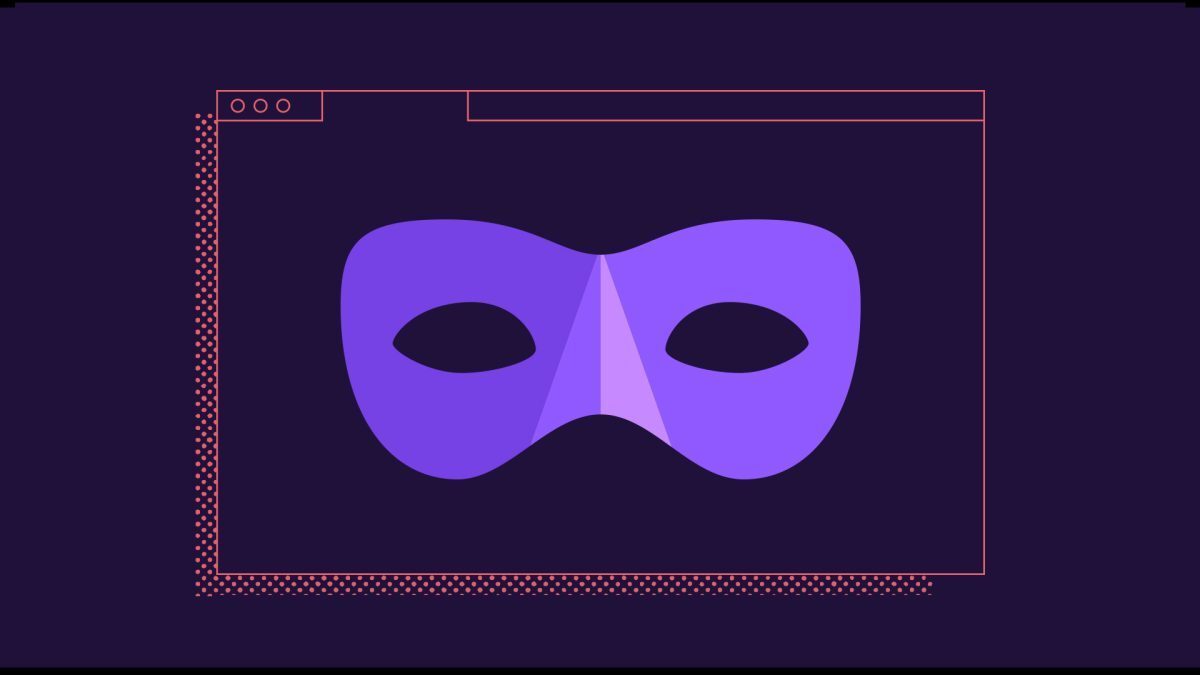در حال حاضر، اکثر مرورگرها دارای یک حالت خصوصی یا پرایویت هستند که وقتی در این حالت، به مرور وبسایتها یا هر کار دیگری بپردازید، هیچ کدام از این سوابق ثبت نشده و بعد از بستن مرورگر، تمامی آنها پاک میشود. برای دسترسی به این بخش، شما باید ابتدا مرورگر را باز کرده و سپس پنجرهای در این حالت باز کنید.
اما در حال حاضر، میتوان بعضی از مرورگرها را به صورت پیشفرض در حالت خصوصی اجرا کرد. به این ترتیب، هر بار که مرورگر مورد نظر خود را باز میکنید، به صورت خودکار در حالت خصوصی باز میشود و دیگر نیازی به باز کردن پنجرهای دیگر ندارید.
گوگل کروم
برای فعالسازی پیش فرض این حالت در مرورگر گوگل کروم ( که حالت ناشناس معروف است ! : Chrome’s incognito mode ) ، شما نیازمند به اضافه کردن یک خط فرمان در قسمت تنظیمات هستید.در قدم اول ، شما باید Shortcut ( میانبر ) مرورگر گوگل کروم که اکثرا بر روی دسکتاپ کامپیوتر وجود دارد را پیدا کنید.(اگر بر روی دسکتاپ اثری از آن نبود ، نوار وظیفه یا منوی شروع را چک بفرمایید ).بر روی Shortcut آن ، راست کلیک کنید و ” Properties” را انتخاب نمایید. توجه ! اگر شورت کات گوگل کروم شما ، در قسمت نوار وظیفه ویندوز 7 یا 8 واقع شده است ، شما بایستی بر روی آیکون مرورگر گوگل کروم واقع شده در نوار وظیفه ، راست کلیک نمایید و دوباره بر روی گزینه ” Google Chrome ” واقع در لیست باز شده ، راست کلیک نمایید و در نهایت ” Properties” را انتخاب کنید.
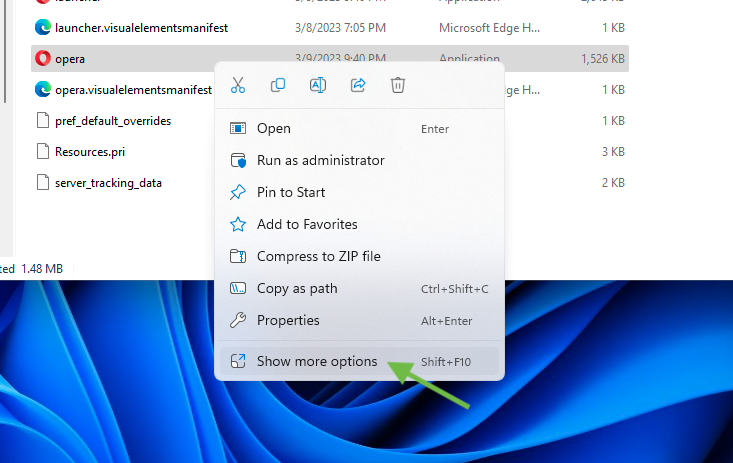
در فیلد هدف (Target ) ؛ پس از اتمام تمامی کاراکتر ها ( یعنی دقیقا پس از اتمام chrome.exe ) ؛ دقیقا فرمان زیر را تایپ کنید :
-incognito
حتما از وجود خط فاصله قبل از کلمه ” incognito ” اطمینان حاصل فرمایید ، در غیر این صورت فرمان انجام نمی پذیرد.
سپس روی OK کیلیک فرمایید.
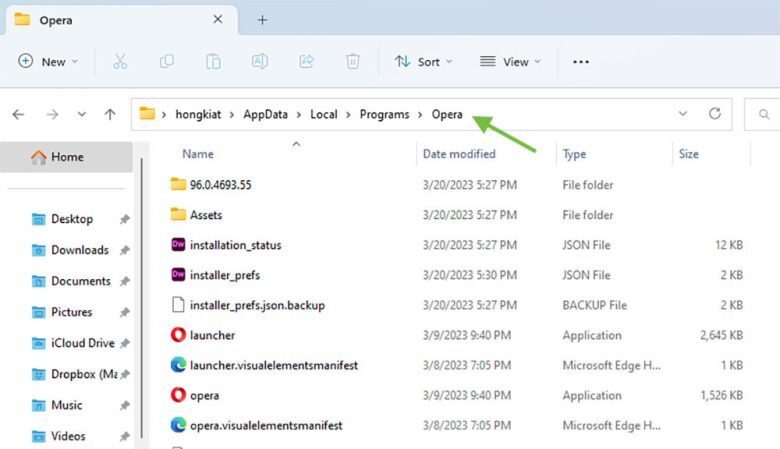
حال با این کار ، مرورگر گوگل کروم را ، در هر زمانی که از مسیر شورت کات اجرا نمایید ؛ حالت خصوصی را به صورت خودکار برای شما اجرا می نماید.توجه داشته باشید که اگر شما شورت کات های دیگری از مرورگر گوگل کروم را در مسیر های دیگر کامپیوترتان دارید و قصد دارید که آن Shortcut ها نیز در حالت خصوصی اجرا شوند ؛ بایستی همانند دستورالعمل بالا ، آن شورت کات ها را نیز تغییر دهید.
موزیلا فایر فاکس
مرورگر فایر فاکس به شما اجازه می دهد تا به صورت خودکار از قسمت “options window” ؛ حالت خصوصی (private browsing mode) را فعال کنید.برای این کار ؛ روی عبارت Firefox ( موجود در بالای مرورگر ، سمت چپ ) کلیک نمایید و گزینه “Options” را انتخاب نمایید.

روی آیکون “Privacy” کلیک نمایید ( آیکون به شکل یک نقاب است ) ؛ و همانند تصویر زیر ، از قسمت “Firefox will” ؛ حالت “Never remember history” را انتخاب کنید.
اُپرا
برای فعالسازی پیش فرض این حالت در مرورگر اُپرا ، شما نیازمند اضافه کردن یک خط فرمان در قسمت تنظیمات هستید. در قدم اول ، شما باید شورت کات ( میانبر ) مرورگر اُپرا که اکثرا بر روی دسکتاپ کامپیوتر وجود دارد را پیدا کنید.(اگر بر روی دسکتاپ اثری از آن نبود ، نوار وظیفه یا منوی شروع را چک بفرمایید ). بر روی شورت کات آن ، راست کیلیک کنید و ” Properties” را انتخاب نمایید. توجه ! اگر شورت کات اینترنت اکسپلورر شما ، در قسمت نوار وظیفه ویندوز 7 یا 8 واقع شده است ، شما بایستی بر روی آیکون مرورگر اُپرا واقع شده در نوار وظیفه ، راست کلیک نمایید و دوباره بر روی گزینه ” Opera ” واقع در لیست باز شده ، راست کلیک نمایید و در نهایت ” Properties” را انتخاب کنید.
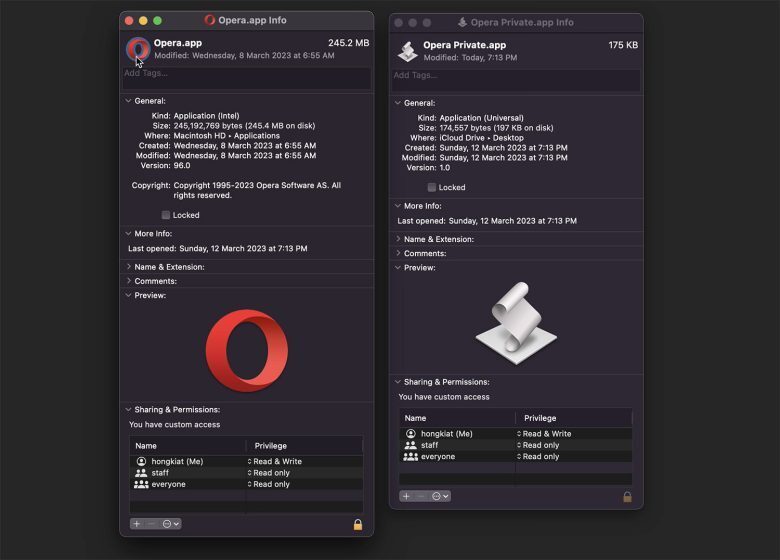
در فیلد هدف (Target ) ؛ پس از اتمام تمامی کاراکتر ها ( یعنی دقیقا پس از اتمام opera.exe ) ؛ دقیقا فرمان زیر را تایپ کنید :
– newprivatetab
حتما از وجود خط فاصله قبل از کلمه ” newprivatetab ” اطمینان حاصل فرمایید ، در غیر این صورت فرمان انجام نمی پذیرد.
سپس روی OK کیلیک فرمایید.
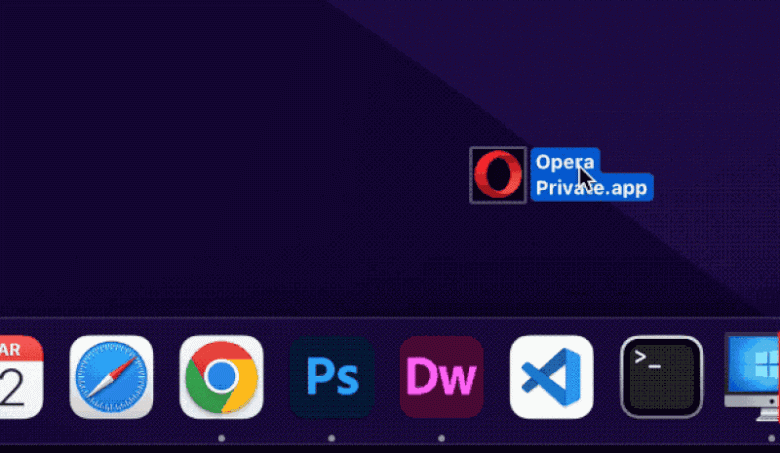
حال با این کار ، مرورگر اُپرا را ، در هر زمانی که از مسیر شورت کات اجرا نمایید ؛ حالت خصوصی را به صورت خودکار برای شما اجرا می نماید. توجه داشته باشید که اگر شما شورت کات های دیگری از مرورگر اُپرا را در مسیر های دیگر کامپیوترتان دارید و قصد دارید که آن شورت کات ها نیز در حالت خصوصی اجرا شوند ؛ بایستی همانند دستورالعمل بالا ، آن شورت کات ها را نیز تغییر دهید.توجه داشته باشید که در این حالت ؛ مرورگر اُپرای شما دیگر تب حالت خصوصی (private-browsing tab) را برای شما اجرا نخواهد کرد. البته این نکته را هم در نظر داشته باشید که اگر مرورگر اُپرای خود را در حالت عادی (عمومی) اجرا نمایید ، در این زمان ؛ دیگر تب حالت خصوصی اجرا می شود.